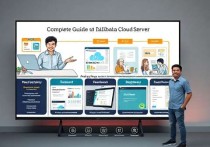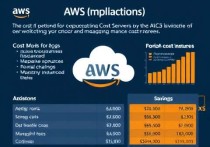使用FileZilla连接腾讯云服务器,详细指南
本文详细介绍了如何使用FileZilla连接腾讯云服务器,需安装并打开FileZilla,然后在站点管理器中添加新站点,输入服务器的IP地址、端口号、用户名和密码,选择连接类型为“SFTP”或“FTP”,并完成连接配置,成功连接后,用户可通过FileZilla上传、下载和管理服务器上的文件,实现高效便捷的文件传输和管理。
在数字化时代,越来越多的企业和个人选择将网站和应用部署在云服务器上,以获得更高的稳定性和灵活性,腾讯云作为国内领先的云服务提供商,提供了丰富的产品和服务,而FileZilla作为一款功能强大的FTP客户端工具,是许多开发者和站长的首选,本文将详细介绍如何使用FileZilla连接腾讯云服务器,帮助您轻松完成文件上传和管理。
什么是FileZilla?
FileZilla是一款开源的FTP客户端软件,支持Windows、Linux和macOS等多种操作系统,它以其用户友好的界面和强大的功能受到广泛欢迎,FileZilla不仅支持传统的FTP协议,还支持更安全的SFTP(SSH文件传输协议)和FTPS(FTP安全扩展)协议,能够满足不同用户的需求。
什么是腾讯云服务器?
腾讯云服务器(CVM,Cloud Virtual Machine)是腾讯云提供的弹性计算服务,用户可以根据需求选择不同配置的虚拟机,快速部署和管理应用程序,腾讯云服务器支持多种操作系统,包括Windows、Linux等,并提供丰富的网络和存储选项,满足不同场景的需求。

为什么选择FileZilla连接腾讯云服务器?
- 安全性:FileZilla支持SFTP协议,能够通过SSH加密通道传输文件,确保数据在传输过程中的安全性。
- 易用性:FileZilla的界面直观,操作简单,即使是初次使用的用户也能快速上手。
- 跨平台支持:无论您使用哪种操作系统,FileZilla都能提供一致的体验。
- 功能丰富:FileZilla支持文件上传、下载、删除、重命名等多种操作,满足日常管理需求。
如何安装和配置FileZilla?
安装FileZilla
- 下载FileZilla:访问FileZilla的官方网站(https://filezilla-project.org/),根据您的操作系统下载并安装FileZilla。
- 启动程序:安装完成后,启动FileZilla客户端。
配置FileZilla
- 设置默认文件夹:在FileZilla的“编辑”菜单中选择“设置”,在“常规”选项下设置本地和远程的默认文件夹,方便后续操作。
- 启用SFTP支持:确保FileZilla支持SFTP协议,这通常在安装时已经默认启用。
连接腾讯云服务器的步骤
获取服务器信息
在连接腾讯云服务器之前,您需要获取以下信息:
- 服务器IP地址:腾讯云控制台中可以查看到您的服务器公网IP地址。
- SSH端口:默认情况下,腾讯云服务器的SSH端口为22,但您可以根据安全需求更改。
- 登录凭证:包括用户名和密码,或者SSH密钥对。
配置安全组规则
为了确保能够通过FileZilla连接到服务器,您需要在腾讯云控制台中配置安全组规则,允许SFTP连接:
- 登录腾讯云控制台。
- 进入云服务器CVM页面,选择目标实例。
- 在“安全组”选项中,添加一条入站规则,允许TCP协议,端口范围为22(或您自定义的SSH端口),来源为您的公网IP地址。
安装SSH密钥(可选)
为了提高安全性,建议使用SSH密钥对进行身份验证,而不是使用密码登录,您可以在腾讯云控制台中生成SSH密钥对,并将其部署到服务器上。
使用FileZilla连接服务器
- 打开FileZilla:启动FileZilla客户端。
- 输入服务器信息:
- 主机:输入您的服务器公网IP地址。
- 端口:输入SSH端口(默认为22)。
- 用户名:输入您的服务器用户名(如root或自定义用户名)。
- 密码:如果使用密码登录,输入密码;如果使用SSH密钥,点击“钥匙”图标,选择您的私钥文件。
- 选择协议:在“文件传输类型”中选择“SFTP - SSH文件传输协议”。
- 连接服务器:点击“快速连接”按钮,FileZilla将尝试连接到您的腾讯云服务器。
验证连接
如果连接成功,FileZilla会显示服务器上的文件和目录结构,您可以在右侧的远程站点面板中浏览服务器文件,左侧的本地站点面板中管理本地文件。
常见问题及解决方法
连接超时
- 原因:可能是安全组规则未正确配置,或者服务器防火墙阻止了SFTP连接。
- 解决方法:检查腾讯云安全组规则,确保允许SFTP连接的端口,并重启服务器防火墙服务。
密码错误
- 原因:输入的密码不正确,或者服务器配置了密钥认证但未正确配置。
- 解决方法:检查密码是否正确,或者确保SSH密钥配置无误。
无法上传文件
- 原因:服务器上的目标目录权限不足,或者FileZilla的上传模式设置不正确。
- 解决方法:检查服务器目录的权限,确保用户具有写入权限;在FileZilla中选择正确的上传模式(如“主动模式”或“被动模式”)。
优化FileZilla连接速度
- 选择合适的传输模式:在FileZilla中,您可以选择“主动模式”或“被动模式”,根据您的网络环境选择合适的模式,被动模式”更适合家庭网络。
- 优化服务器配置:在腾讯云服务器上,您可以调整网络带宽和配置,以提高文件传输速度。
- 使用压缩传输:FileZilla支持文件压缩传输,可以在一定程度上提高传输速度。
通过FileZilla连接腾讯云服务器,您可以轻松实现文件的上传和管理,FileZilla的高安全性和易用性使其成为连接云服务器的理想工具,希望本文的详细指南能够帮助您顺利完成连接,并在使用过程中遇到问题时提供解决方案,如果您对腾讯云服务器或其他云服务有更多需求,可以参考腾讯云的官方文档和社区资源,获取更多技术支持和最佳实践。